- Część 1. Jak przesyłać utwory z iTunes na Androida za pomocą FoneLab HyperTrans
- Część 2. Jak przesyłać utwory z iTunes na Androida za pośrednictwem Apple Music
- Część 3. Jak przesyłać utwory z iTunes na Androida poprzez zarządzanie muzyką
- Część 4. Często zadawane pytania dotyczące przesyłania utworów z iTunes na Androida
Przesyłanie danych z iPhone'a, Androida, iOS, komputera do dowolnego miejsca bez utraty danych.
- Przenieś dane z jednej karty Micro SD na inny system Android
- Jak przenosić zdjęcia z jednego telefonu na inny
- Jak przenieść zdjęcia ze starego telefonu LG na komputer
- Jak przenieść zdjęcia ze starego Samsunga na inny Samsung
- Przenieś kontakty z Samsung na iPhone
- Przenieś dane z LG na Samsung
- Przenieś dane ze starego tabletu na nowy
- Przenieś pliki z Androida na Androida
- Przenieś zdjęcia iCloud na Androida
- Przenieś notatki z iPhone'a na Androida
- Przenieś iTunes Music na Androida
Najlepsze narzędzie do przesyłania utworów z iTunes na Androida [z alternatywami]
 Dodane przez Lisa Ou / 10 stycznia 2024 09:00
Dodane przez Lisa Ou / 10 stycznia 2024 09:00 iTunes pomaga organizować i odtwarzać muzykę i filmy. Został on zastąpiony w najnowszych wersjach systemu macOS. Nadal możesz jednak używać go we wcześniejszych systemach operacyjnych macOS i Windows do pobierania i słuchania utworów. Pytanie brzmi: co jeśli chcesz przenieść utwory z iTunes na telefon z Androidem?
![Najlepsze narzędzie do przesyłania utworów z iTunes na Androida [z alternatywami]](https://www.fonelab.com/images/hypertrans/transfer-itunes-music-to-android.jpg)
Nie ma się czym martwić. Ten post dotyczy przenoszenia utworów z iTunes na Androida. Możesz skorzystać z najlepszego, łatwego w obsłudze oprogramowania, jakim jest FoneLab HyperTrans. Chcesz wiedzieć i odkrywać więcej? Pójść dalej.

Lista przewodników
- Część 1. Jak przesyłać utwory z iTunes na Androida za pomocą FoneLab HyperTrans
- Część 2. Jak przesyłać utwory z iTunes na Androida za pośrednictwem Apple Music
- Część 3. Jak przesyłać utwory z iTunes na Androida poprzez zarządzanie muzyką
- Część 4. Często zadawane pytania dotyczące przesyłania utworów z iTunes na Androida
Część 1. Jak przesyłać utwory z iTunes na Androida za pomocą FoneLab HyperTrans
To narzędzie jest najlepsze, jeśli nie chcesz stracić żadnych plików podczas procesu przesyłania. FoneLab HyperTrans nigdy nie pozwoli Ci doświadczyć złych rezultatów. Za jego pomocą możesz przesyłać pliki, takie jak zdjęcia, utwory, notatki itp., do systemów Android, iOS i komputerów. Może więc pomóc w przesyłaniu lub eksportowaniu list odtwarzania iTunes na Androida.
Przesyłanie danych z iPhone'a, Androida, iOS, komputera do dowolnego miejsca bez utraty danych.
- Przenieś pliki między iPhone, iPad, iPod touch i Android.
- Importuj pliki z systemu iOS na iOS lub z Androida na Androida.
- Przenieś pliki z iPhone'a / iPada / iPoda / Androida do komputera.
- Zapisz pliki z komputera na iPhone'a / iPada / iPoda / Androida.
Co więcej, jeśli chcesz stworzyć dzwonek, możesz przekształcić muzykę w jeden. To oprogramowanie pomoże Ci wykorzystać jego unikalne funkcje, aby to zrobić za pomocą kilku kliknięć. Czy jesteś gotowy, aby korzystać z tego przyjaznego dla użytkownika FoneLab HyperTrans do przesyłania utworów z iTunes na Androida bez żadnych trudności? Pójść dalej.
Krok 1Na swój komputer pobierz FoneLab HyperTrans, klikając Darmowe pobieranie przycisk. Następnie należy natychmiast skonfigurować oprogramowanie, aby je natychmiast zainstalować i uruchomić. W takim przypadku możesz rozpocząć i zakończyć proces tylko na krótko.
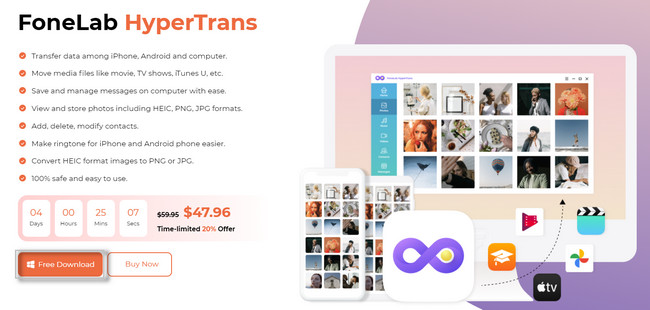
Krok 2Zobaczysz, że oprogramowanie wymaga podłączenia telefonu z systemem Android do komputera. Podłącz go za pomocą kabla USB. Następnie musisz zezwolić systemowi Android na udostępnianie plików lub umożliwić komputerowi dostęp do nich. W takim przypadku telefon z Androidem pozwoli oprogramowaniu na przetwarzanie. Później skonfiguruj telefon zgodnie z instrukcjami wyświetlanymi na ekranie.
Uwaga: oprogramowanie poinformuje Cię o pomyślnym podłączeniu Androida do komputera. Na głównym interfejsie zobaczysz nazwę swojego telefonu.
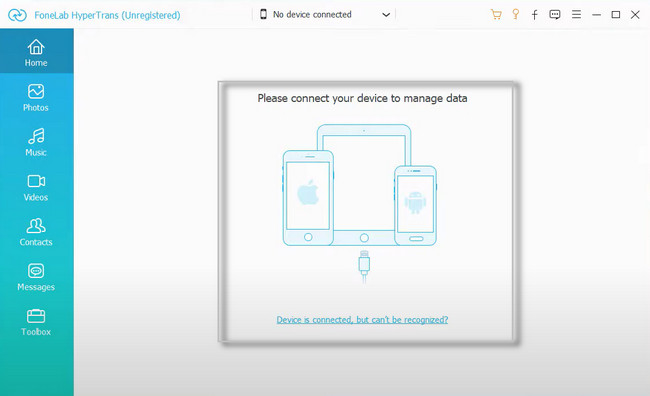
Krok 3Po lewej stronie oprogramowania wybierz opcję Muzyka sekcję, ponieważ chcesz przenieść utwory na Androida. Później oprogramowanie przeskanuje je automatycznie tylko w ciągu kilku sekund. Zależy to od rozmiaru plików muzycznych. Wszystko, co musisz zrobić, to poczekać, aż proces się zakończy.
Krok 4Kliknij iTunes Sekcja. W górnej części oprogramowania możesz kliknąć przycisk Dodaj przycisk. W takim przypadku wybierzesz muzykę z iTunes, którą chcesz przenieść. Później wystarczy tylko kliknąć Dodaj pliki or Dodaj folder przycisk, aby przesłać pliki. Prosimy o cierpliwość podczas procesu przenoszenia i unikanie przerywania procesu, aby uzyskać najlepsze wyniki!
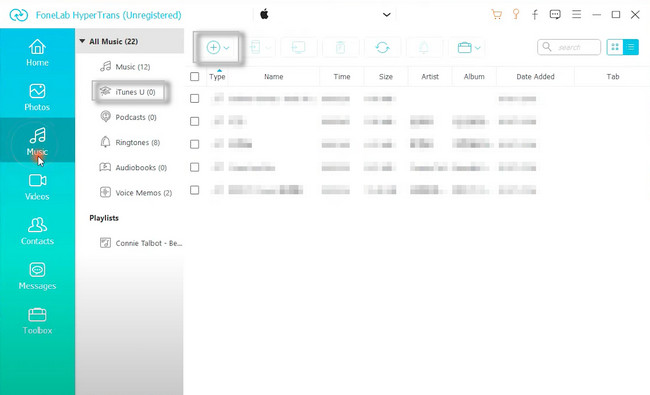
Ten sposób jest również dostępny, jeśli chcesz wiedzieć, jak przenieść utwory z iTunes na Androida. Poniżej możesz swobodnie przeglądać inne szybkie metody. Pójść dalej.
Przesyłanie danych z iPhone'a, Androida, iOS, komputera do dowolnego miejsca bez utraty danych.
- Przenieś pliki między iPhone, iPad, iPod touch i Android.
- Importuj pliki z systemu iOS na iOS lub z Androida na Androida.
- Przenieś pliki z iPhone'a / iPada / iPoda / Androida do komputera.
- Zapisz pliki z komputera na iPhone'a / iPada / iPoda / Androida.
Część 2. Jak przesyłać utwory z iTunes na Androida za pośrednictwem Apple Music
Apple Music to aplikacja, która zapewni miesięczny bezpłatny okres próbny. Możesz słuchać ponad stu milionów piosenek. Możesz także oglądać tysiące playlist bez reklam! Możesz także pobierać utwory i odtwarzać je w trybie offline. Ale nie możesz w nie grać, jeśli nie masz subskrypcji po bezpłatnym okresie próbnym. Dzieje się tak dzięki ochronie Apple FairPlay Protection, która chroni Twoje pliki.
Czy Apple Music nie działa na Androidzie? NIE! Działa na urządzeniach z Androidem. Potrzebuje tylko Androida 5.0 (Lollipop) lub nowszych wersji. Poza tym możesz także mieć tę aplikację, jeśli Twój Chromebook obsługuje Twój telefon z Androidem.
Krok 1Przejdź do aplikacji iTunes na swoim komputerze. Następnie udaj się do Edytuj przycisk w górnej części głównego interfejsu. Pojawi się rozwijane okno, w którym wybierz Preferencja przycisk wśród nich wszystkich.
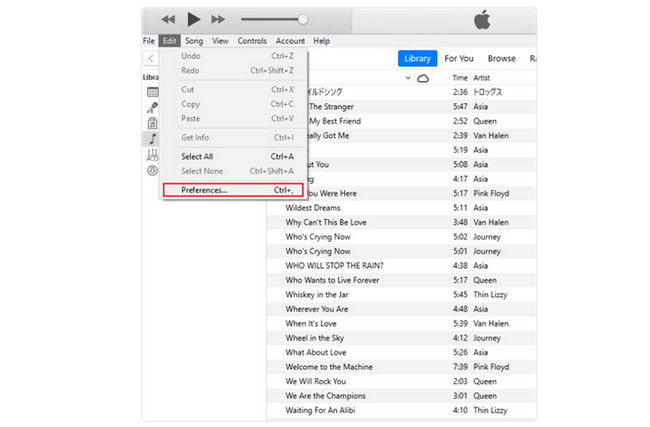
Krok 2W oknie Preferencje zobaczysz ogólne preferencje opcje. Kliknij Ogólne w lewym górnym rogu, aby wyświetlić nazwę biblioteki i inne ustawienia. Następnie zaznacz pole iCloud Music Library. Później kliknij OK przycisk , aby zastosować wszystkie zmiany.
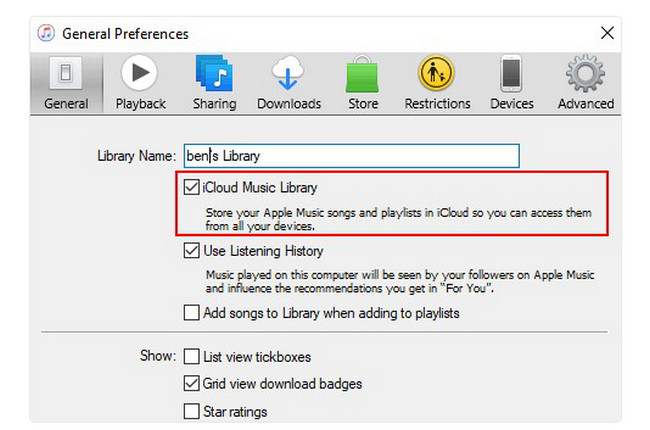
Krok 3Aby ręcznie rozpocząć synchronizację utworów z kontem pamięci iCloud, kliknij filet ponownie przycisk w prawym górnym rogu oprogramowania. Później wybierz Biblioteka i wyświetli powiązane z nim opcje. Kliknij Zaktualizuj bibliotekę muzyczną iCloud wśród wszystkich wyborów. Po zsynchronizowaniu utworów otwórz aplikację Apple Music na telefonie z Androidem. Następnie dotknij Biblioteka kartę na telefonie z Androidem Apple Music aplikację, aby zobaczyć muzykę zsynchronizowaną jakiś czas temu.
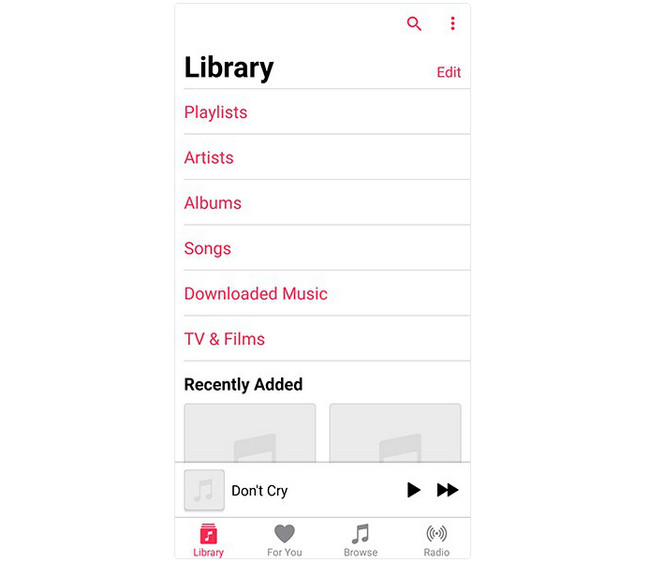
Część 3. Jak przesyłać utwory z iTunes na Androida poprzez zarządzanie muzyką
W przypadku tej metody nie będziesz musiał pobierać żadnych aplikacji ani oprogramowania. Będziesz potrzebować jedynie pomocy eksploratora plików na komputerze i kabla USB. Ale musisz tylko zachować ostrożność podczas tego procesu, ponieważ może on uszkodzić inne pliki na telefonie z Androidem. Ze względu na to, że podłączysz telefon z Androidem do komputera, w procesie tym będą znajdować się wirusy. Najlepiej jest wykonać kopię zapasową plików na innych urządzeniach lub w usługach przechowywania w chmurze, takich jak iCloud lub Google Drive.
Aby zobaczyć procedurę i szczegółowe instrukcje dotyczące przesyłania utworów z iTunes na Androida, przewiń w dół.
Krok 1Podłącz telefon z Androidem do komputera. Do tego potrzebny jest jedynie kabel USB. Następnie musisz wybrać Przenieś pliki przycisk na telefonie z Androidem. W takim przypadku komputer będzie miał dostęp do plików w telefonie i będziesz mógł je przesyłać.
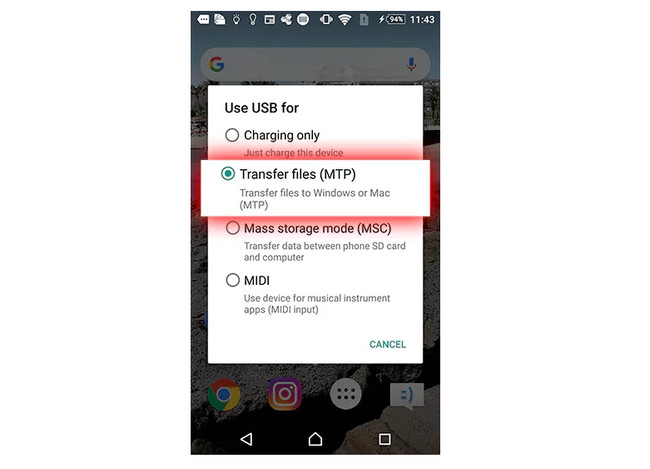
Krok 2Znajdź muzykę z iTunes, którą chcesz przenieść na telefon z Androidem. Następnie wystarczy nacisnąć Ctrl + X przycisk lub klawisz na klawiaturze, aby przenieść pliki muzyczne. Później kliknij pamięć telefonu z Androidem po lewej stronie narzędzia jako miejsce docelowe plików muzycznych. wciśnij Ctrl + V na klawiaturze, aby je wkleić. Następnie bezpiecznie odłącz telefon z Androidem od komputera. Znajdź muzykę w telefonie, aby sprawdzić, czy udało Ci się ją przesłać lub przenieść.
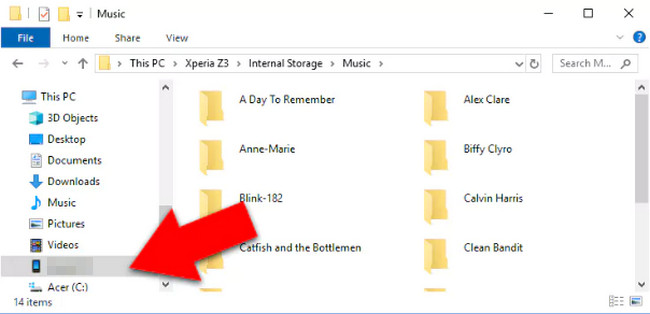
Część 4. Często zadawane pytania dotyczące przesyłania utworów z iTunes na Androida
Czy mogę przenieść muzykę z iTunes na inny iPhone?
Upewnij się, że logujesz się przy użyciu tego samego Apple ID, co drugi iPhone. Następnie przejdź do ustawień i dotknij ikony Muzyka. Później włącz Synchronizuj bibliotekę opcja taka sama jak w przypadku drugiego telefonu.
Czy mogę przenieść bibliotekę iTunes na dysk flash?
Tak. Podłącz dysk flash do komputera. Następnie uruchom iTunes na swoim komputerze i znajdź listę odtwarzania muzyki. Później otwórz USB w swoim komputerze i wybierz muzykę z iTunes, którą chcesz przenieść na dysk flash. Aby przenieść, wystarczy je przeciągnąć i upuścić.
Istnieje wiele sposobów przesyłania utworów z iTunes na Androida. FoneLab HyperTrans to najlepszy sposób na przesyłanie dowolnego typu danych. Chcesz dowiedzieć się więcej o tym narzędziu? Pobierz teraz!
Przesyłanie danych z iPhone'a, Androida, iOS, komputera do dowolnego miejsca bez utraty danych.
- Przenieś pliki między iPhone, iPad, iPod touch i Android.
- Importuj pliki z systemu iOS na iOS lub z Androida na Androida.
- Przenieś pliki z iPhone'a / iPada / iPoda / Androida do komputera.
- Zapisz pliki z komputera na iPhone'a / iPada / iPoda / Androida.
